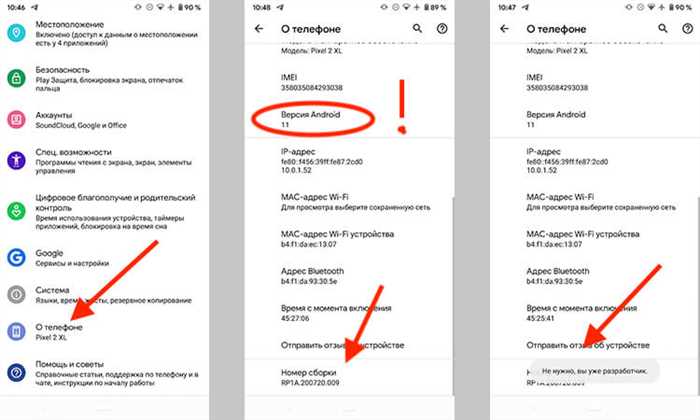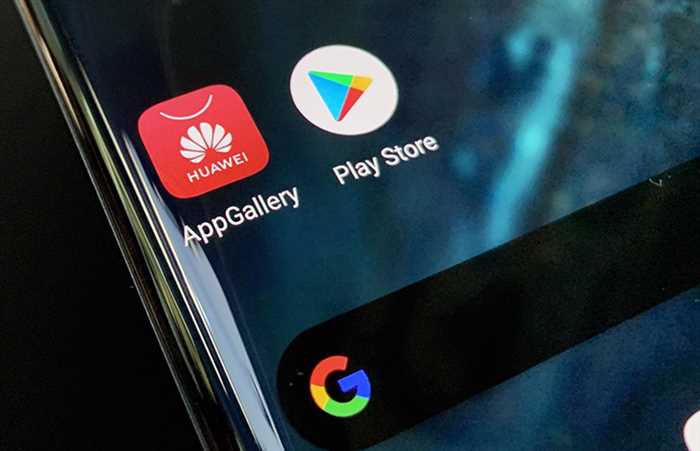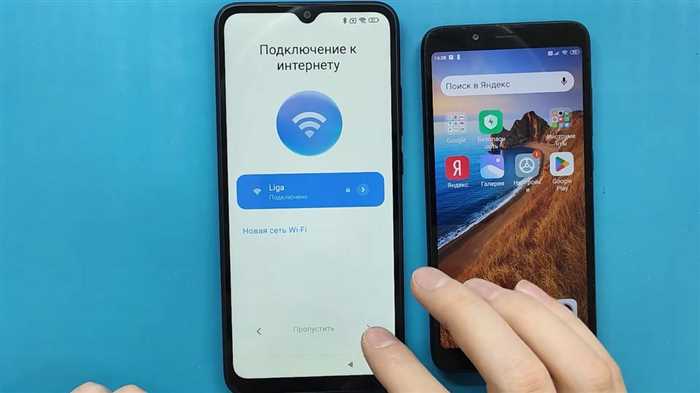
Если вы являетесь счастливым обладателем смартфонов Huawei и Honor, то вам может понадобиться перенести данные с одного устройства на другое. Это может быть необходимо, например, при покупке нового телефона или при замене старого. В данной статье мы расскажем вам, как легко и быстро осуществить перенос данных с Huawei на Honor.
Перенос данных между смартфонами Huawei и Honor может показаться сложной задачей, но на самом деле это довольно просто. Существует несколько способов осуществить перенос данных, и мы рассмотрим самые популярные из них.
Первый способ — использование приложения Huawei Phone Clone. Это приложение позволяет перенести все данные с одного устройства на другое, включая контакты, сообщения, фотографии, видео и другие файлы. Для этого вам потребуется установить приложение на оба устройства и следовать инструкциям на экране. После завершения процесса переноса вы сможете найти все ваши данные на новом устройстве Honor.
Если вы не хотите использовать приложение Huawei Phone Clone, то можно воспользоваться облачным хранилищем Huawei Cloud. Для этого вам потребуется зарегистрироваться в Huawei ID на обоих устройствах и включить синхронизацию данных в настройках. После этого все ваши данные будут автоматически перенесены на новое устройство Honor.
Перенос контактов
Если вы хотите перенести контакты с устройства Huawei на устройство Honor, вам потребуется выполнить несколько простых шагов.
1. Откройте приложение «Контакты» на устройстве Huawei.
2. Нажмите на меню, обычно представленное тремя точками в верхнем правом углу экрана.
3. Выберите опцию «Импорт/экспорт контактов».
4. Выберите «Экспорт в хранилище» и выберите место, куда вы хотите сохранить файл с контактами.
5. Подтвердите экспорт контактов и дождитесь завершения процесса.
6. Перенесите файл с контактами на устройство Honor, используя любой способ передачи данных, такой как Bluetooth, Wi-Fi или USB-кабель.
7. На устройстве Honor откройте приложение «Контакты».
8. Нажмите на меню и выберите опцию «Импорт/экспорт контактов».
9. Выберите «Импорт из хранилища» и найдите файл с контактами, который вы перенесли с устройства Huawei.
10. Подтвердите импорт контактов и дождитесь завершения процесса.
Теперь ваши контакты с устройства Huawei успешно перенесены на устройство Honor.
Синхронизация с Google аккаунтом
Для переноса данных с Huawei на Honor можно воспользоваться синхронизацией с Google аккаунтом. Этот метод позволяет легко и быстро передать все необходимые данные на новое устройство.
Чтобы начать процесс синхронизации, необходимо на обоих устройствах быть авторизованным в своем Google аккаунте. Если вы еще не создали аккаунт, сделайте это, перейдя на официальный сайт Google.
После того, как вы авторизовались на обоих устройствах, перейдите на Huawei и откройте настройки. В разделе «Учетные записи» найдите пункт «Google» и нажмите на него.
В открывшемся окне нажмите на кнопку «Синхронизировать» и дождитесь завершения процесса. Все данные, связанные с вашим Google аккаунтом, будут перенесены на Honor.
После завершения синхронизации вы сможете увидеть все ваши контакты, календари, заметки и другие данные на новом устройстве. Также вы сможете использовать все сервисы Google, такие как Gmail, Google Drive и Google Photos, на своем Honor.
Синхронизация с Google аккаунтом — это простой и удобный способ перенести все необходимые данные с Huawei на Honor. Следуя этой инструкции, вы сможете быстро настроить новое устройство и продолжить использовать все ваши данные без потерь.
Использование приложения Phone Clone

Если вы хотите перенести данные с устройства Huawei на Honor, вы можете воспользоваться приложением Phone Clone. Это удобное приложение позволяет быстро и легко передать все важные данные с одного устройства на другое.
Для начала, убедитесь, что приложение Phone Clone установлено как на устройстве Huawei, так и на устройстве Honor. Вы можете скачать его из AppGallery или Google Play Store.
После установки приложения на оба устройства, следуйте инструкциям ниже, чтобы перенести данные:
- Откройте приложение Phone Clone на обоих устройствах.
- На устройстве Huawei выберите «Отправить», а на устройстве Honor выберите «Получить».
- На устройстве Huawei выберите тип данных, которые вы хотите перенести, например, контакты, сообщения, фотографии и т.д.
- На устройстве Huawei выберите «Отправить», а на устройстве Honor выберите «Получить».
- На устройстве Huawei выберите «Отправить», а на устройстве Honor выберите «Получить».
- На устройстве Huawei выберите «Отправить», а на устройстве Honor выберите «Получить».
- На устройстве Huawei выберите «Отправить», а на устройстве Honor выберите «Получить».
- На устройстве Huawei выберите «Отправить», а на устройстве Honor выберите «Получить».
- На устройстве Huawei выберите «Отправить», а на устройстве Honor выберите «Получить».
- На устройстве Huawei выберите «Отправить», а на устройстве Honor выберите «Получить».
После завершения процесса переноса данных, вы сможете найти все ваши важные файлы и настройки на устройстве Honor. Теперь вы можете наслаждаться использованием нового устройства без потери данных.
Использование приложения Phone Clone — это простой и эффективный способ перенести данные с устройства Huawei на Honor. Не забудьте удалить приложение Phone Clone после завершения процесса, чтобы освободить место на устройстве.
Ручной перенос через vCard файл

Если вы хотите перенести данные с устройства Huawei на Honor, вы можете воспользоваться методом ручного переноса через vCard файл. Этот метод позволяет передать контакты, календарь и другие данные с одного устройства на другое.
Для начала, откройте приложение «Контакты» на устройстве Huawei и найдите опцию «Экспорт контактов». Выберите формат vCard и сохраните файл на вашем устройстве.
Затем, перейдите на устройство Honor и откройте приложение «Контакты». Найдите опцию «Импорт контактов» и выберите ранее сохраненный vCard файл. После этого, все ваши контакты будут перенесены на устройство Honor.
Таким же образом вы можете перенести другие данные, такие как календарь. Просто экспортируйте нужные данные с устройства Huawei в формате vCard и импортируйте их на устройство Honor.
Теперь вы знаете, как ручным способом перенести данные с устройства Huawei на Honor с помощью vCard файла. Этот метод прост и удобен, позволяя вам быстро и безопасно перенести все необходимые данные.
Перенос фотографий и видео
Для переноса фотографий и видео с устройства Huawei на Honor можно воспользоваться несколькими способами:
- Использование облачного хранилища. Если у вас есть аккаунт Huawei, вы можете загрузить фотографии и видео в облачное хранилище и затем скачать их на устройство Honor.
- Использование кабеля USB. Подключите устройства Huawei и Honor к компьютеру с помощью кабеля USB. Затем скопируйте фотографии и видео с устройства Huawei на компьютер и затем перенесите их на устройство Honor.
- Использование приложений для переноса данных. В Google Play Store или AppGallery вы можете найти различные приложения, которые помогут вам перенести фотографии и видео с устройства Huawei на Honor. Установите одно из таких приложений на оба устройства и следуйте инструкциям для переноса данных.
Выберите наиболее удобный для вас способ и перенесите свои фотографии и видео с устройства Huawei на Honor без проблем.
Использование облачного хранилища

Для начала, убедитесь, что у вас есть учетная запись Huawei, которая используется на вашем устройстве Huawei. Если у вас еще нет учетной записи, создайте ее, следуя инструкциям на официальном сайте Huawei.
После того, как у вас есть учетная запись Huawei, вам нужно включить функцию резервного копирования данных в настройках вашего устройства Huawei. Перейдите в «Настройки», затем выберите «Облако и учетная запись» и включите функцию резервного копирования данных.
Теперь вы можете перенести данные с устройства Huawei на Honor, используя облачное хранилище. Перейдите на устройство Honor, на которое вы хотите перенести данные, и войдите в свою учетную запись Huawei. После входа в учетную запись вы сможете получить доступ к своим данным, сохраненным в облачном хранилище.
Выберите данные, которые вы хотите перенести, и нажмите на кнопку «Скачать» или «Восстановить». Ваши данные будут загружены на устройство Honor и будут доступны для использования.
Использование облачного хранилища позволяет перенести данные с устройства Huawei на Honor без необходимости подключения к компьютеру или использования дополнительных программ. Это удобный и безопасный способ сохранить и получить доступ к вашим данным.
Вопрос-ответ:
Как перенести контакты с Huawei на Honor?
Для переноса контактов с Huawei на Honor можно воспользоваться несколькими способами. Один из них — использование облачного хранилища Huawei, такого как Huawei Cloud или Huawei ID. В этом случае вам нужно будет зарегистрироваться в облачном хранилище на обоих устройствах и синхронизировать контакты. Другой способ — использование приложений для переноса данных, таких как Phone Clone или Google Contacts. Вам нужно будет установить одно из этих приложений на оба устройства, выбрать опцию переноса контактов и следовать инструкциям на экране. Также вы можете перенести контакты с помощью SIM-карты или экспортировать их в файл и затем импортировать на новое устройство.
Как перенести фотографии с Huawei на Honor?
Есть несколько способов перенести фотографии с Huawei на Honor. Один из них — использование облачного хранилища Huawei, такого как Huawei Cloud или Huawei ID. Вам нужно будет зарегистрироваться в облачном хранилище на обоих устройствах и синхронизировать фотографии. Другой способ — использование приложений для переноса данных, таких как Phone Clone или Google Фото. Вам нужно будет установить одно из этих приложений на оба устройства, выбрать опцию переноса фотографий и следовать инструкциям на экране. Также вы можете подключить устройства к компьютеру с помощью USB-кабеля и скопировать фотографии вручную.